(v 1.3)
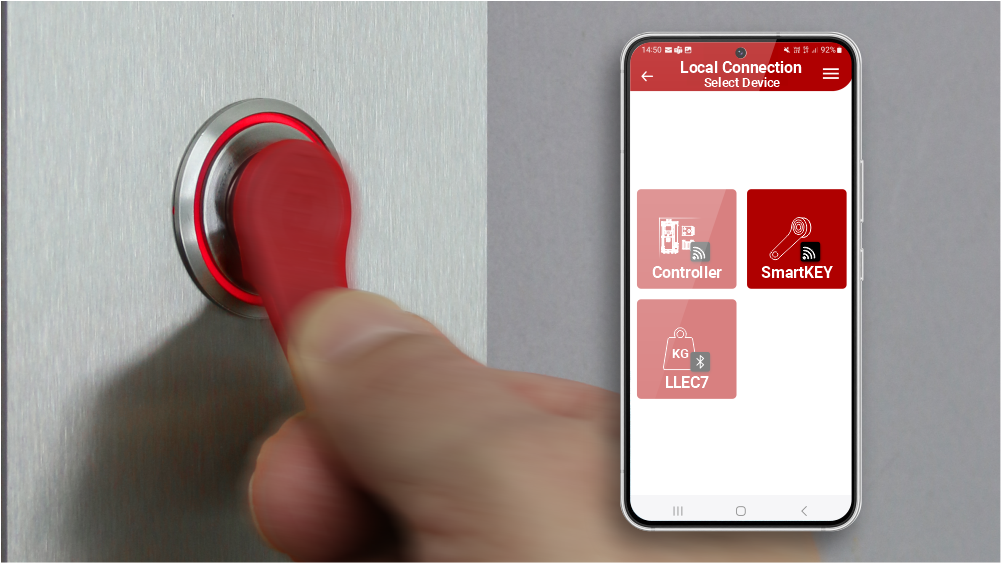
Forsiktighetsregler for sikkerhet og bruk
Før du installerer produktene våre, anbefaler vi at du konsulterer avsnittet om sikkerhet og bruksforskrifter på lenken nedenfor
Beskrivelse
SmartKEY Plus er en samtalehåndterings- og kontrollenhet for heiser.
Ytterligere funksjoner og funksjoner sammenlignet med den grunnleggende SmartKEY:
- Mulighet for konfigurasjon og nøkkelhåndtering via Smartphone (iOS, Android) og Web (Fusion Dashboard); derfor er det ikke nødvendig med sikkerhetskopinøkkelen som brukes med den grunnleggende versjonen.
- Kontrollenheten kan være opptil 4 meter unna nøkkelleserenheten.
- Mulighet for å koble til utvidelser opp til 32 innganger/utganger for direkte aktivering av samtaler eller for aktivering av ringeknapper.
Identifikasjon av deler
 Smartkey Plus består av:
Smartkey Plus består av:
A) – Elektronisk nøkkel – SmartKEY PLUS-systemet gjør det mulig å lagre maksimalt 500 elektroniske nøkler og knytte to typer tillatelser til dem:
MASTER-nøkkel (rød): maksimalt 5 nøkler som vanligvis gis til borettslagets administrator.
USER-nøkkel (grønn): leveres til heisbrukere.
Hver elektroniske nøkkel støtter opptil 32 tilknyttede utganger.
B) – Elektronisk nøkkelleserenhet – Den er utstyrt med en summer for akustisk tilbakemelding av kontakt med den elektroniske nøkkelen. Se monteringsanvisning nedenfor.
C) – Elektronisk kontrollenhet– Her lagres all informasjon (identifikasjon og funksjonalitet) knyttet til de elektroniske nøklene knyttet til den.
Den har et WiFi-grensesnitt for lokal tilkobling med smarttelefon; den brukes til programmering, konfigurasjon og administrasjon av elektroniske nøkler og relaterte parametere knyttet til dem. Den kan klare opptil 4 etasjer.
D) – Utvidelsesmodul – For å legge til 4 flere etasjer i tillegg til de som administreres av kontrollenheten; maksimalt 7 utvidelsesmoduler kan tilkobles for totalt 32 etasjer (4 + 28).
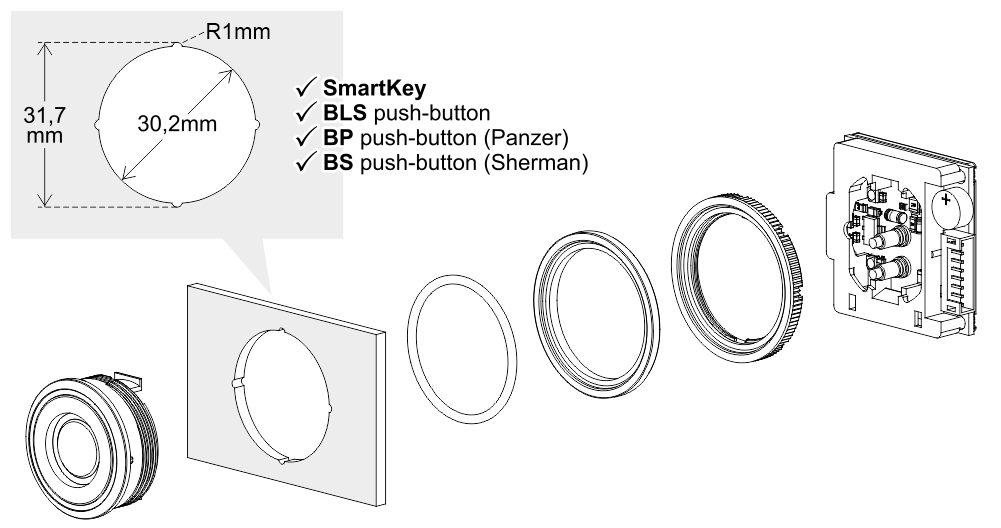
Utskjæring for: BM Macro trykknapp (Ø 32mm)
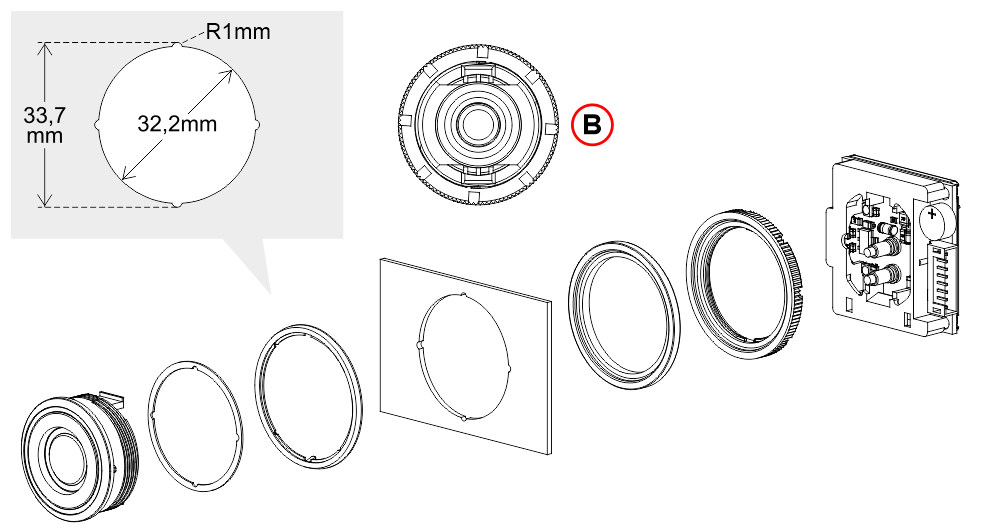
B) Siden det ikke er anti-rotasjon, plasser den elektroniske nøkkelleseren som vist i bakfra.
Utskjæring for: BM Macro trykknapp (Ø 35mm)
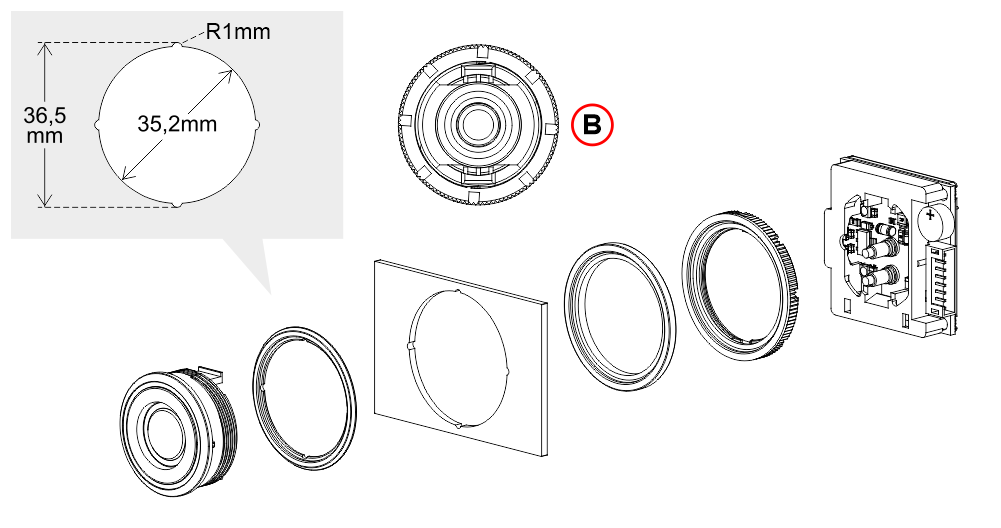 B) Siden det ikke er anti-rotasjon, plasser den elektroniske nøkkelleseren som vist i bakfra.
B) Siden det ikke er anti-rotasjon, plasser den elektroniske nøkkelleseren som vist i bakfra.Driftsprinsipp
SmartKEY PLUS-systemet kan programmeres til å fungere i to forskjellige moduser:
1) - "Astabil" modus (standard).
Denne modusen gir to typer drift avhengig av tilkoblingen av den elektroniske kontrollenheten (C) med ringeknappene.
- 1a) – Knappaktivering – Når brukerens elektroniske nøkkel (A) er plassert på leserenheten (B), forblir kontakten lukket i 5 sekunder; i løpet av denne tiden er det mulig å trykke på ringeknappen.
- 1b) – Direkte anrop – Når brukerens elektroniske nøkkel (A) er plassert på leserenheten (B), lukkes kontakten og anropet til den programmerte etasjen starter.
2) - "Mann til stede"-modus.
Kontakten forblir lukket så lenge brukerens elektroniske nøkkel (A) hviler på leserenheten (B).
SmartKEY PLUS-systembrukere

Installatør
Han er i stand til fysisk å operere på sentralenheten og aktivere de første elektroniske hovednøklene som skal gis til administratoren.
Han kan få tilgang til Fusion APP for å utføre operasjonene med synkronisering, sikkerhetskopiering, gjenoppretting eller kloning av nøkkeldatabasen og kan få tilgang til "Fusion Dashboard" for å utføre operasjonene med å endre nøkkeldata og slette nøkler.
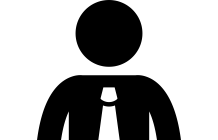
Sameieadministrator
Han kan få tilgang til Fusion APP for å utføre operasjoner med synkronisering, sikkerhetskopiering, gjenoppretting eller kloning av nøkkeldatabasen og se aktiveringene.
Han kan få tilgang til "Fusion Dashboard" for å utføre operasjonene med å endre nøkkeldata og slette nøkler og se aktiveringene.
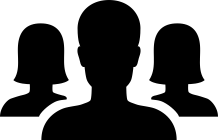
Sluttbrukere av heisen
De har de elektroniske brukernøklene gitt til dem av administratoren og har ingen tilgang til Fusion APP.
Kablingsinstruksjoner
Kobling av nøkkelleserenheten med kontrollenheten.
Denne tilkoblingen er felles for alle driftsmoduser.
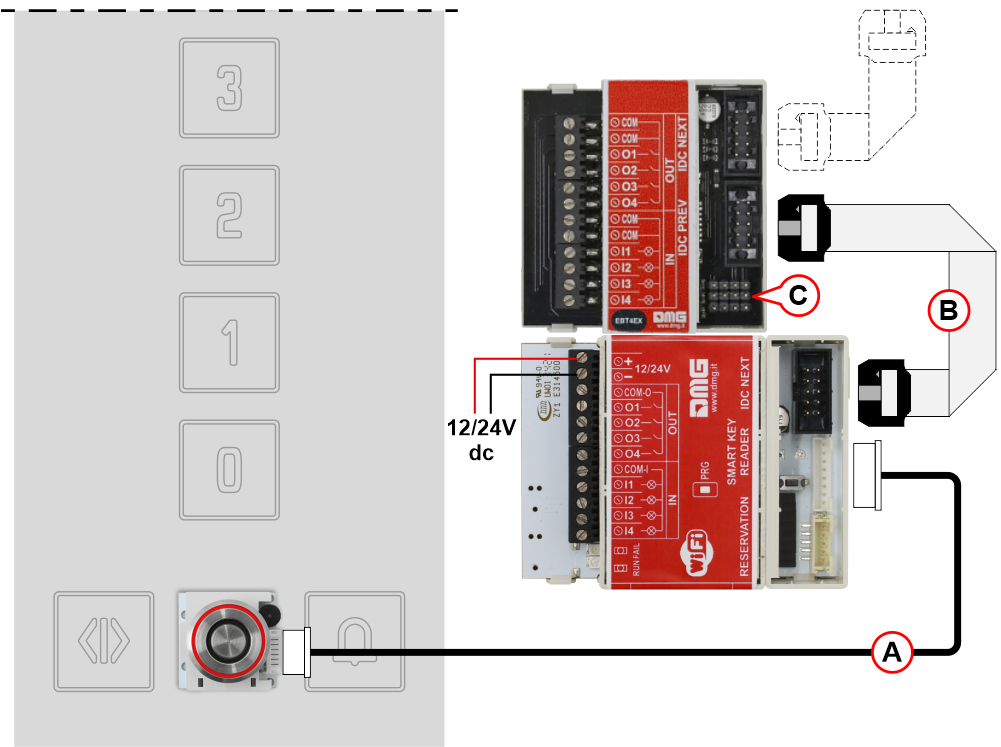
A) – JST-kabel 1m lang for å koble nøkkelleserenheten til kontrollenheten (valgfri kabellengde 4m).
B) – IDC-kabel for å koble kontrollenheten til utvidelseskortet (koble til maksimalt 7 utvidelser totalt).
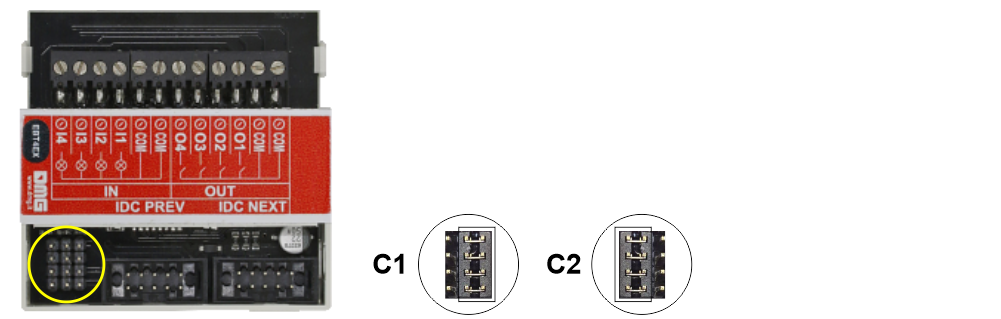 C1) - Fortsett kjeden av utvidelsesmoduler
C1) - Fortsett kjeden av utvidelsesmoduler
C2) - Lukker kjeden av utvidelsesmoduler
Tilkobling av den elektroniske kontrollenheten med ringeknappene
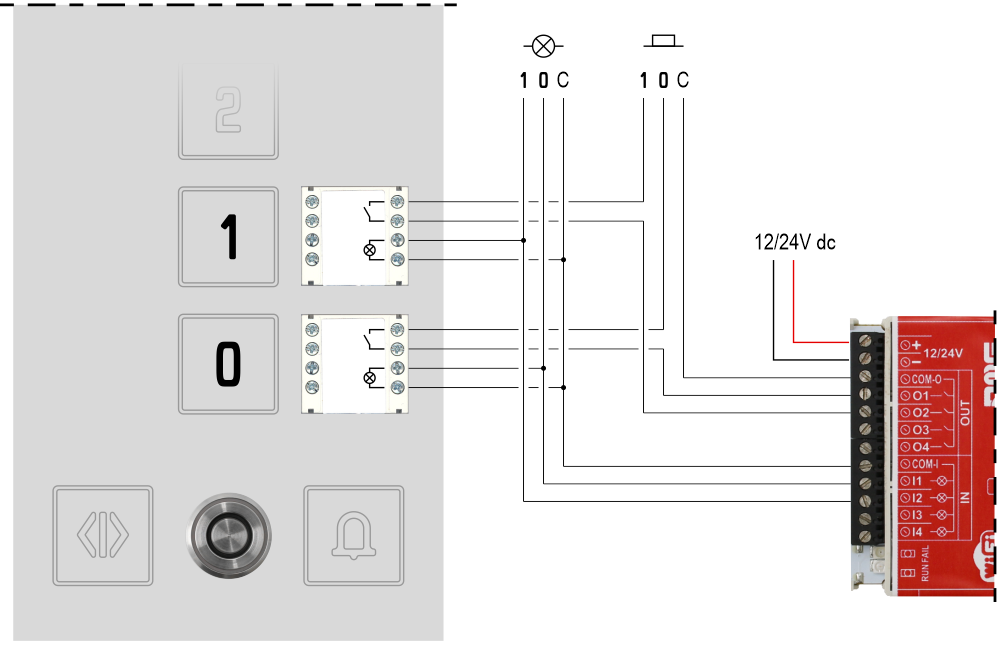
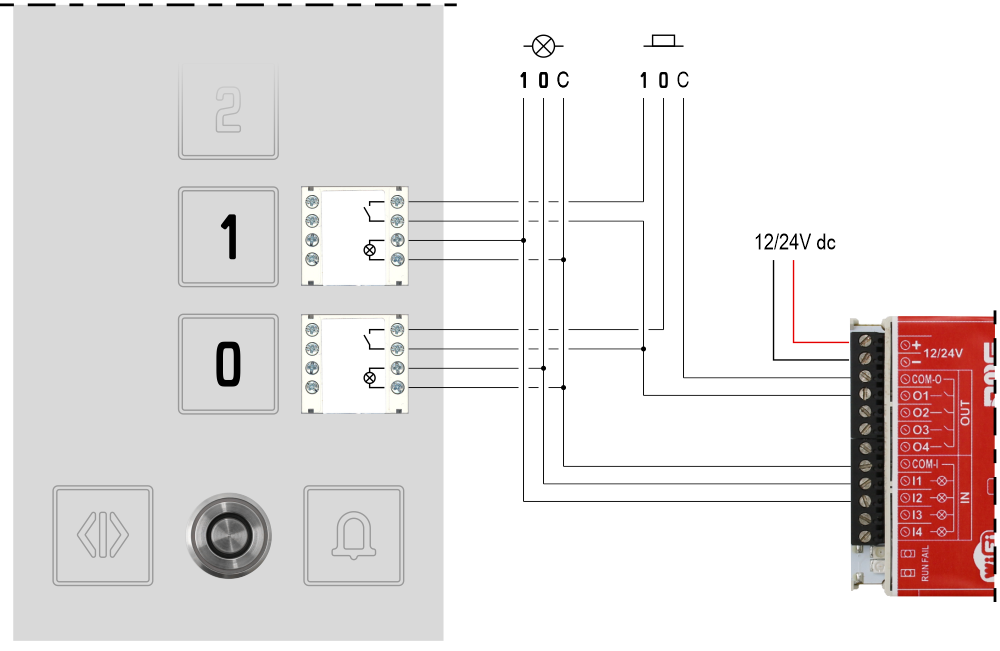
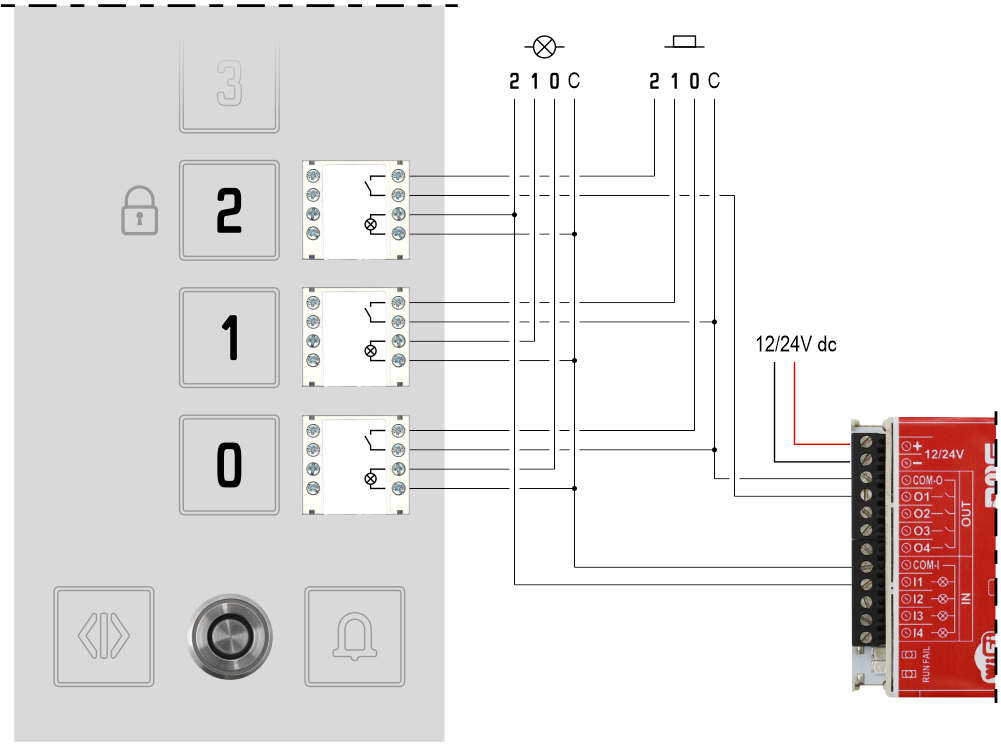
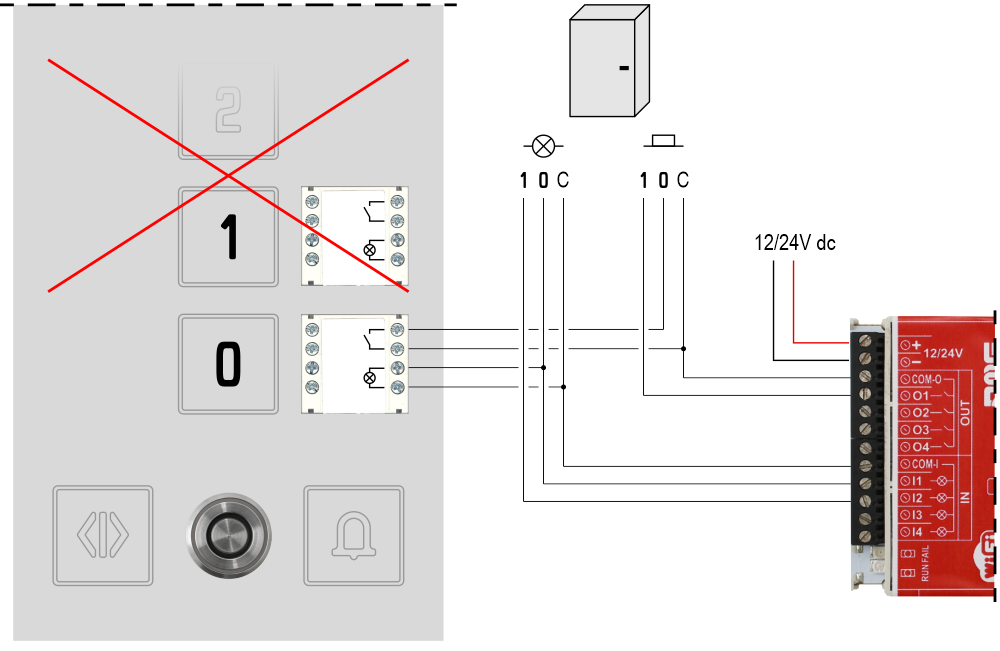
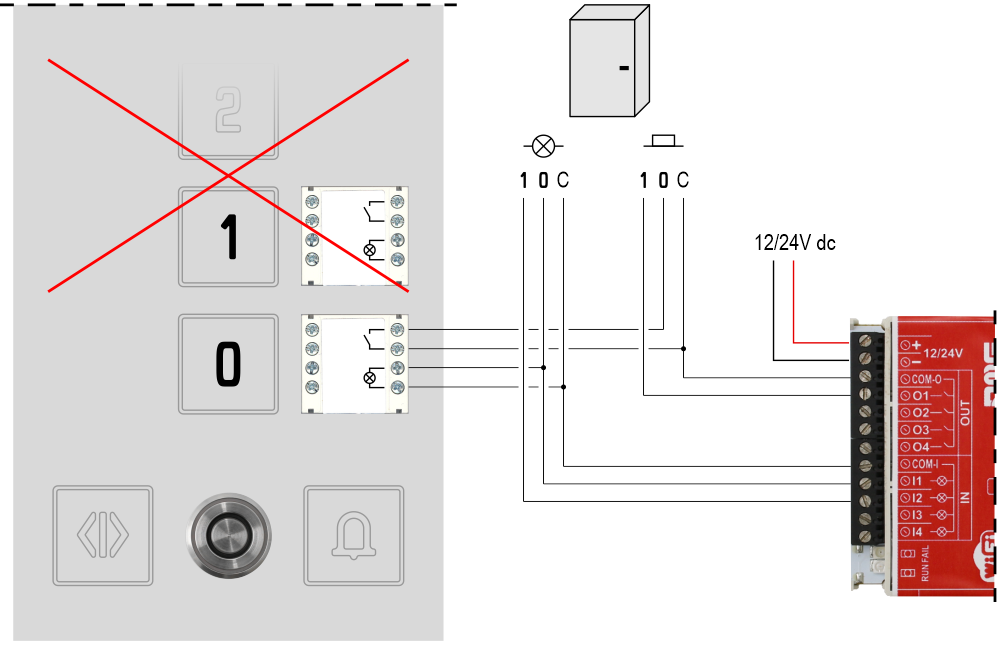
Elektroniske nøkler sletting og memorering

Sletting av alle elektroniske nøkler som er lagret på kontrollenheten.
Det anbefales å tilbakestille minnet til den elektroniske kontrollenheten før du lagrer et nytt sett med "Master" og "User"-taster.
For å aktivere tilbakestillingsprosedyren, trykk og hold PRG-knappen i 3 sekunder som vist i videoen nedenfor; det kan være nødvendig å vente noen sekunder før du mottar den siste akustiske tilbakemeldingen om at alle de elektroniske nøklene er kansellert.

Lagring av MASTER elektronisk nøkkel
Siste fase for installatøren er programmering av den elektroniske nøkkelen MASTER som skal leveres til sameieadministrator.
Opptil maksimalt 5 elektroniske nøkkel MASTER kan lagres.
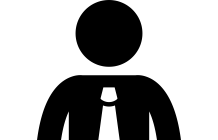
Lagring av BRUKER elektronisk nøkkel
Med de elektroniske nøkkel MASTERne levert av installatøren, kan sameieadministrator nå administrere alle brukernøkler uavhengig.
Det totale antallet elektroniske nøkler (MASTER og USER) som kan lagres på hver elektronisk kontrollenhet er på 500 enheter.
Elektronisk nøkkelhåndtering
Funksjonene til SmartKEY PLUS-systemet administreres ved bruk av to verktøy:

Fusion Dashboard er referanseverktøyet for å administrere databasen med alle elektroniske nøkler og deres sletting fra kontrollenhetens minne.
Nøkkeladministratoren (vanligvis sameieadministratoren) må først opprette en konto på "Fusion Dashboard" til følgende lenke:
https://fusiondashboard.azurewebsites.net/
Deretter må han registrere alle kontrollenhetene som finnes i bygget; for flere detaljer, se avsnittet " Hvordan administrere den elektroniske nøkkeldatabasen via "Fusion Dashboard" .

FUSION-appen er verktøyet for å synkronisere data mellom "Fusion Dashboard" og den elektroniske kontrollenheten; samhandlingen med kontrollenheten skjer lokalt via WiFi-tilkobling. Tilgangsdataene til WiFi-nettverket er angitt på etiketten som følger med (standard SSID og passord).
Med FUSION-appen er det mulig å endre parametrene til de elektroniske nøklene, opprettelse og gjenoppretting av en sikkerhetskopi og kloning av hele innholdet fra en kontrollenhet til en annen.
Bruk av FUSION-appen krever at du har en konto hos "Fusion Dashboard" (se over) knyttet til leverandørselskapet.
FUSION-appen er tilgjengelig for iOS og Android.
Hvordan administrere den elektroniske nøkkeldatabasen via Fusion Dashboard.
Etter å ha registrert deg på "Fusion Dashboard" som nevnt ovenfor ( https://fusio ndashboard.azurewebsites.net/ ), logg inn for å få tilgang til følgende skjermer.
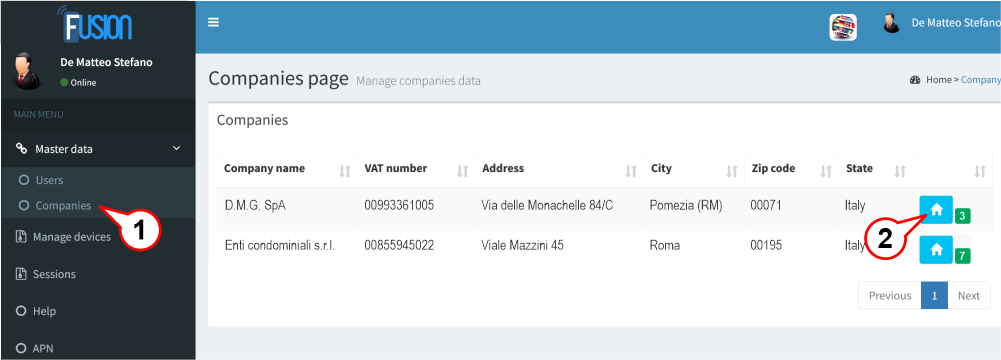
1) – Velg "Bedrifter".
2) – I listen over selskaper velger du den som er ansvarlig for å administrere enhetene.
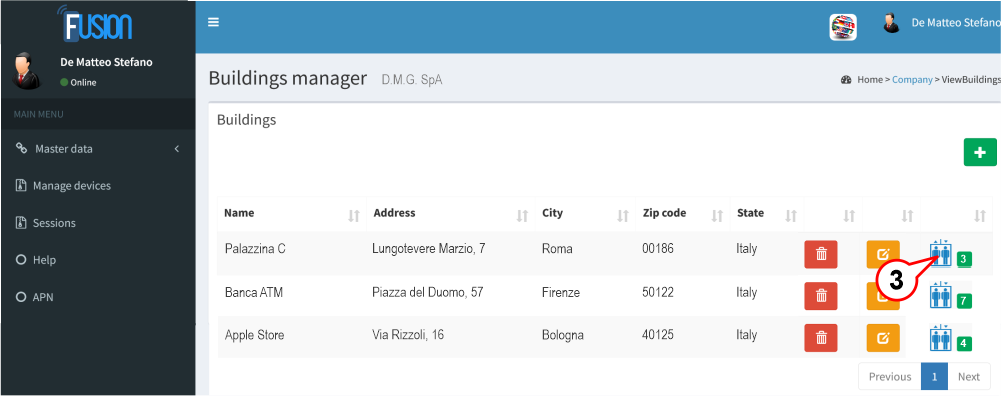
3) – Velg bygningen med enhetene som skal administreres installert. I denne skjermen er det også mulig å sette inn nye bygninger, slette dem eller endre navn og plassering.
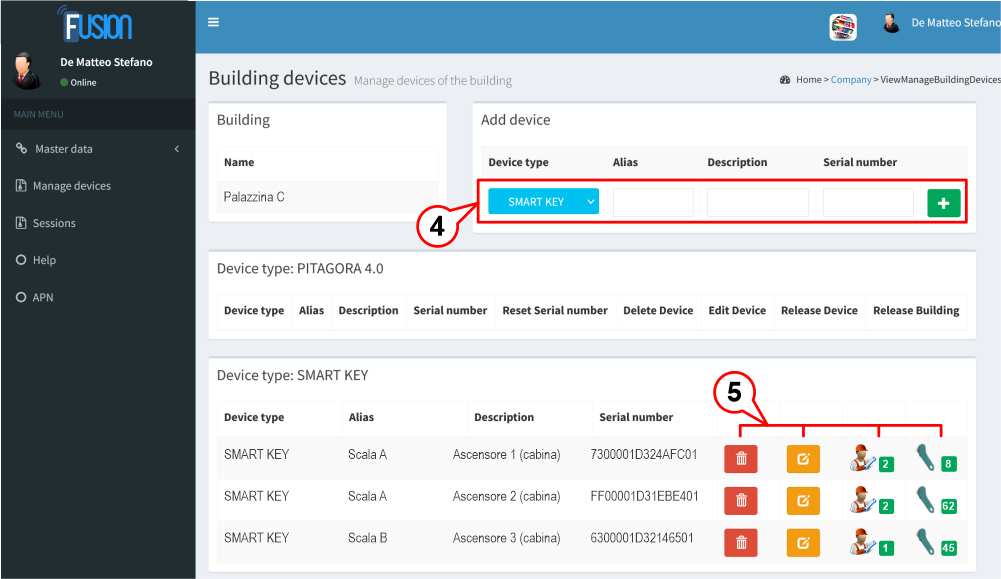
4) – Her kan du registrere en ny enhet ved å tilordne i rekkefølge: Type, Navn, Beskrivelse og serienummeret som ble gitt av DMG
5) – Her kan du administrere enhetene som er installert i bygningen, i dette tilfellet SmartKEY PLUS-systemet. I tillegg til å slette den elektroniske kontrollenheten og endre dens data, er det mulig å administrere både operatørene som er tildelt enheten og databasen med nøklene som er registrert i kontrollenheten.
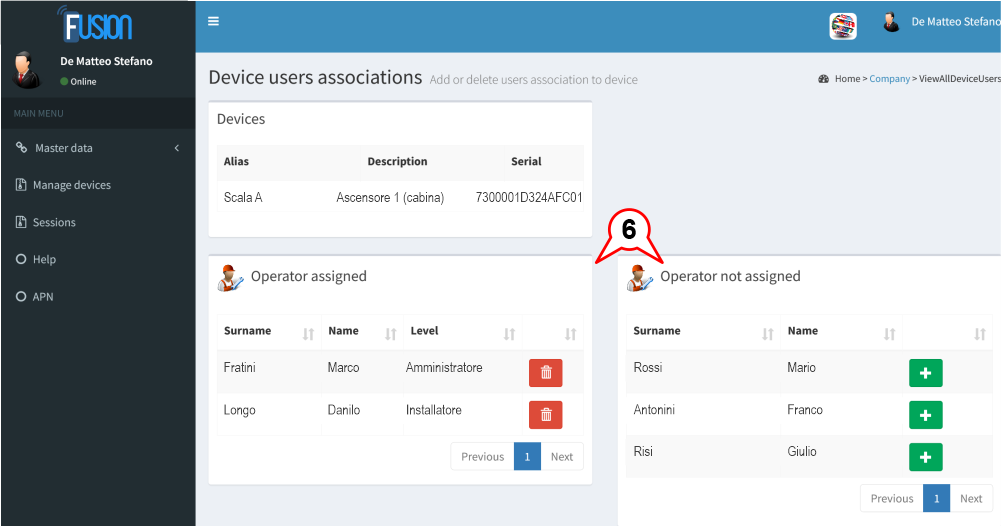
6) – Her er det mulig å tilordne den valgte enheten operatøren vil kunne administrere den. To tilgangsnivåer til enheten kan knyttes til operatøren: Administrator eller Installatør.
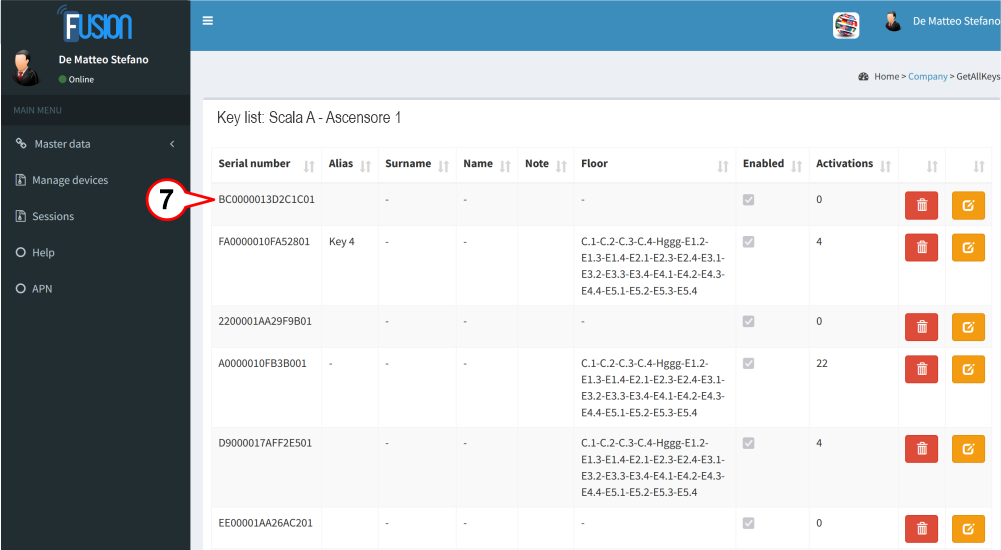
7) – For hver elektronisk nøkkel er det mulig å legge inn navnet på sluttbrukeren, og hvis en er registrert i «Administrator»-modus, er det også mulig å se det totale antallet samtaler foretatt av hvert sameie.
Datablad
| Strømforsyning | 12/24V likestrøm |
| IN-seksjonen | Elektronisk styringsenhet: 12/24V ac/dc Utvidelsesmodul: 12/24V ac/dc |
| Ut-delen | Elektronisk styreenhet: 24V 50mA max Utvidelsesmodul: 24V 50mA max |
| Beskyttelser | Utskjæring for SmartKey: IP54 Utskjæring for BM Macro trykknapp: IP40 |
Sertifikater
Download
| Referanse | Versjon | Link |
|---|---|---|
| 1.0 | Download PDF (Engelsk) | |
| Programvaregrensesnitt | 1.1 (nåværende versjon) | Download PDF (Engelsk) |
| Fusion-app og ny utskjæring | 1.3 (gjeldende versjon) | Download PDF (Engelsk) |


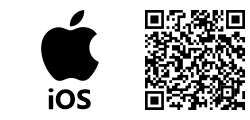
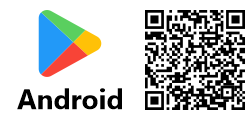
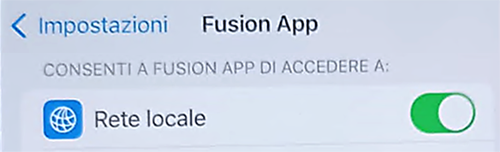 Ved IOS-operativsystemer kan det være nødvendig å aktivere alternativet "Lokalt nettverk" i telefoninnstillingene knyttet til Fusion-appen.
Ved IOS-operativsystemer kan det være nødvendig å aktivere alternativet "Lokalt nettverk" i telefoninnstillingene knyttet til Fusion-appen.